Beste gratis M4V-konverterere: Videokonverterere å bruke online og frakoblet
M4V-videoer er i utgangspunktet låst til Apple-enheter som iPhones og iPads fordi de bare spiller bra med Apples spiller. Men hva om du vil se M4V-filmene og -seriene dine på andre enheter som en vanlig stasjonær eller en Android-telefon? Det er der du trenger en M4V omformer for å hjelpe deg med å konvertere M4V til et mer tilgjengelig videoformat som MP4 og andre. Ved å konvertere M4V-filene dine kan du se favorittene dine fra iTunes på hva som helst. Det er flere enkle måter å gjøre denne konverteringen på, både med programmer du kan laste ned og nettsider som gjør det for deg. Heldigvis inneholder dette innlegget de beste gratis videokonvertererne for å hjelpe deg med å lette jobben.

SIDEINNHOLD
Del 1. Online gratis M4V-omformere
1. Vidmore Gratis Vidmore Converter Online
Støttede formater: M4V, AVI, FLV, GIF, WebM, MP4, AC3, MP3, AIFF, AAC, FLAC, WMA, M4R, WAV, MKV, WMV, VOB og mange flere.
Hvis du er interessert i å holde ting enkelt og ønsker å fylle på selv når du konverterer filer på nettet, så har vi akkurat tingen for deg: denne Vidmore Free Video Converter Online. Dette er den beste M4V-konverteren gratis. Et fantastisk verktøy som lar deg transformere M4V-filene dine til forskjellige populære video- og lydformater uten noe oppstyr. I tillegg til konverteringen lar dette konverteringsverktøyet deg justere innstillinger som videokvalitet, lydkvalitet, avspillingshastighet og videostørrelse for å passe dine preferanser, alt uten å ofre kvaliteten på innholdet ditt. Og den beste delen? Det er utrolig brukervennlig fordi med det er konvertering av M4V-filer så enkelt som noen få klikk! Bare enkel konvertering til fingerspissene. Ingen filstørrelsesgrenser, ingen irriterende vannmerker, og ingen grunn til å registrere deg bare for å benytte ønsket utgang.

Min erfaring: Vidmores online M4V-konverter er overraskende fascinerende, spesielt ettersom den behandler konverteringen. Fra opplastingen til eksporten har verktøyet ikke gitt meg noen problemer eller problemer i det hele tatt. For ikke å nevne den utmerkede kvaliteten det brakte frem, det er noe jeg absolutt vil anbefale som fortjener sin plass.
2. FreeConvert
Støttede formater: M4A, MKV, MOV, MP4, WebM, 3GP, AVI, FLV, OGV, ALAC, AMR, WMV, AAC, AIFF, FLAC, MP3, OGG, WAV, WMA og noen e-bøker, dokumenter og arkiver.
Neste er dette FreeConvert. Det er et nettsted som lar deg endre formatet på mange typer datafiler, som dokumenter, bilder, sanger og, selvfølgelig, videoer. Akkurat som den forrige kan du bruke denne konverteren rett i nettleseren din, slik at du ikke trenger å laste ned noen programvare. Dette er nyttig hvis du trenger å endre et filformat raskt og enkelt. Videre kan du konvertere flere filer samtidig, siden den også har batchkonverteringsfunksjonen, akkurat som Vidmores. Det er imidlertid noen grenser for gratisversjonen, hvor filer ikke kan være større enn 1 gigabyte. I tillegg kan du bare konvertere til M4V-filer i totalt 25 minutter hver dag, og hver fil tar minst 5 minutter å konvertere.
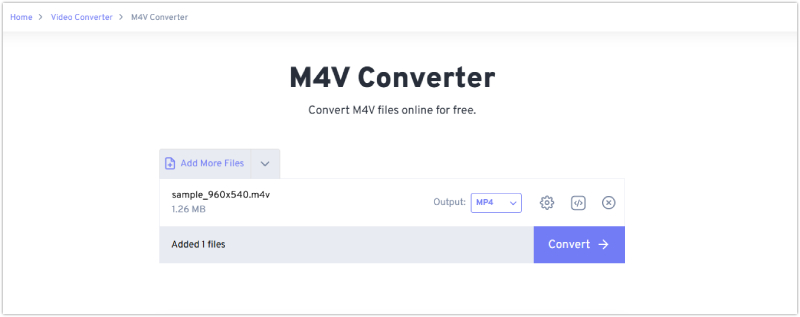
Min erfaring: Jeg elsker hvordan FreeConvert også kan håndtere andre filtyper som e-bøker og komprimerte mapper. Det lar meg til og med kontrollere noen innstillinger når jeg konverterer filer, for eksempel kvaliteten på videoer eller volumet på lydfiler. Men som bruker må jeg ha vært veldig opptatt av begrensningene.
3. Convertio
Støttede formater: M4V, MPG, OGV, MP4, MOV, AVI, MKV, FLV, WMV, MPEG, 3GP, WEBM, MP3, WAV, FLAC, AAC, M4A, OGG, WMA, AIFF, OPUS og mer.
For vår siste online-konvertering, her er Convertio. Det er et annet gratis verktøy som du kan bruke til å endre M4V-filene dine fra ett format til et annet. Akkurat som FreeConvert og Vidmore fungerer det på nettleseren din, så du trenger ikke å laste ned noe. Videre er Convertio spesielt bra for å endre M4V-videoer til forskjellige formater, for eksempel, M4V til MP4, og det tar vanligvis bare et minutt eller to å fullføre. Den kan imidlertid håndtere mer enn bare videoer, med over 300 forskjellige formater å velge mellom, inkludert ting som dokumenter, bilder, musikk og til og med fonter. I tillegg kan du til og med konvertere flere filer samtidig! Det er imidlertid noen ting som kan forbedres i gratisversjonen av denne enkle M4V-konverteren. Filer kan ikke være større enn 100 MB, og du kan bare konvertere opptil 10 filer hver dag.
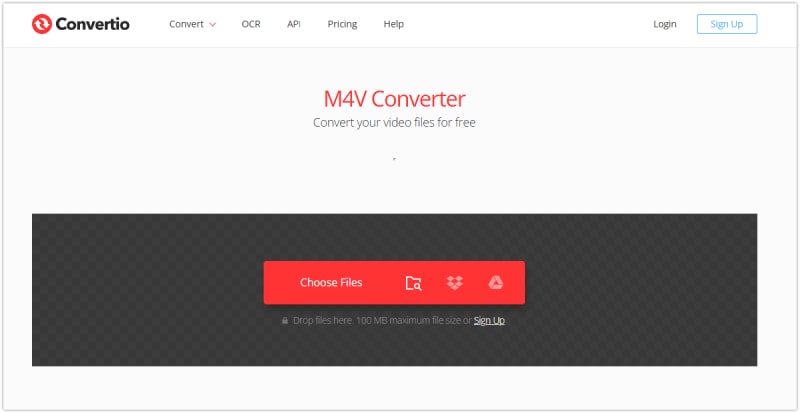
Min erfaring: I likhet med de to første online-konvertererne, har Convertio en flott og intuitiv konverteringsprosess. På grunn av begrensningene kunne jeg imidlertid ikke laste opp filer større enn 100 MB, og jeg kunne bare konvertere opp to filer om gangen med opptil 10 filer hver dag.
Del 2. Offline gratis videokonverterere for M4V
1. Håndbrems
Støttede formater: MP4, M4V, MKV, FLV, MOV, AVI, WMV, AAC, MP3, FLAC, AC3 for inngangen og MP4, WebM og MKV for utgangen.
Hvis du leter etter et kraftig gratisverktøy for å konvertere M4V-videoer fra iTunes og ønsker å finjustere dem i detalj, så Håndbrekk er et flott alternativ. Det er som den originale M4V-konverteren, men det som virkelig skiller den fra hverandre er det enorme antallet innstillinger du kan bruke til å justere videoene akkurat slik du vil. Videre kan du endre størrelsen, legge til kapitler og til og med bruke en haug med andre redigeringsverktøy. Her er de gode nyhetene: den kan konvertere flere filer samtidig, holde styr på hva du har gjort, og til og med konvertere videoer rett fra DVDer. Imidlertid kan HandBrake være litt vanskelig å bruke i begynnelsen fordi den har så mange innstillinger. Det kan være forvirrende for folk som er nye til å konvertere videoer.
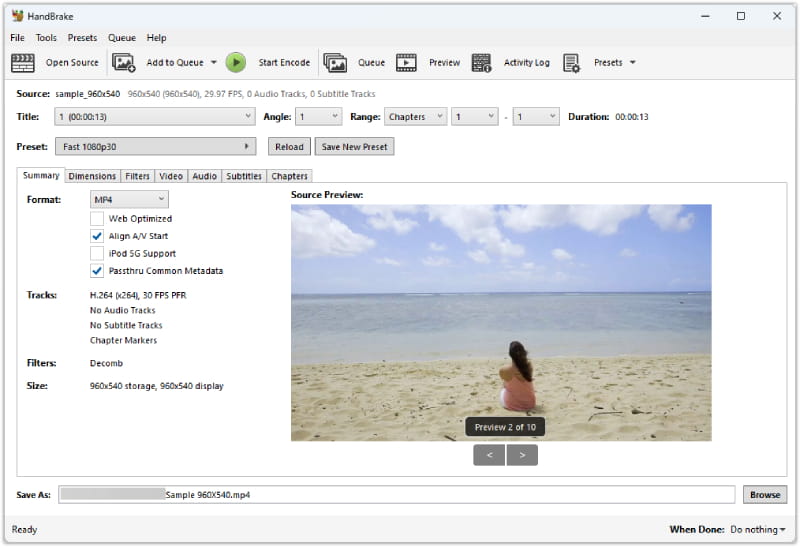
Min erfaring: HanBrake fungerer litt annerledes enn de fleste omformere. Det er som om du på en måte må fortelle det hva du skal gjøre selv. Den ikke så gode nyheten er at den har mange knapper og alternativer å lære, og noen av ordene den bruker kan virke merkelige i begynnelsen. I tillegg kan det ikke være en DRM M4V-omformer.
2. VLC Media Player
Støttede formater: M4V, MP4, OGG, WebM, FLV, MKV, 3GP, ASF, AVI, WMV, FLAC, MP3, WAV, WMA, AAC, AC3 og mer.
Ja, du leser dette riktig. VLC, den populære videospilleren du allerede har på datamaskinen din, kan også være et hendig og gratis verktøy for å konvertere M4V-videoer! Denne programvaren har et skjult talent for å konvertere videoformater! Dette betyr at du kan bruke VLC til å konvertere M4V-filene dine til noe som er mer kompatibelt med andre enheter. Det som er mer utrolig er at VLCs konverteringsfunksjon er overraskende sterk for et gratis program. Det vil bare bombardere deg litt med tonnevis av forvirrende alternativer; så lenge du vet hvordan du tilpasser det, er du klar.
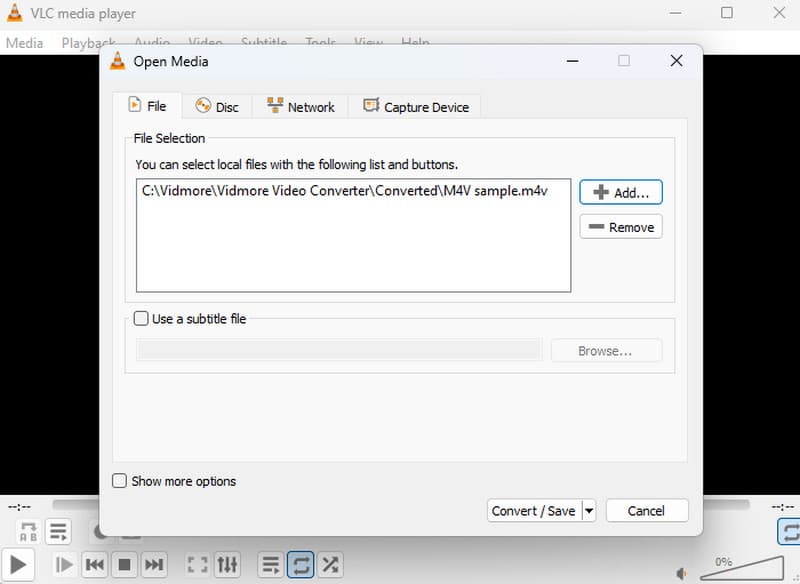
Min erfaring: Det kan være overraskende, men VLC er en av omformerne som har mange funksjoner. Sammen med funksjonene lar den deg kontrollere viktige ting som video- og lydkvalitet. Du kan til og med legge inn undertekster hvis du trenger dem. Så personlig synes jeg det er et godt valg for en gratis M4V-omformer.
Del 3. Bonus: Hvordan konvertere M4V uten kvalitetstap med den beste konverteren
Å ha en gratis videokonverter er bra. En gratis omformer kan imidlertid ikke garantere at du har en tapsfri bildekvalitet. Faktisk kan nesten alle verktøyene som tilbyr en helt gratis prosedyre være skuffende på grunn av produksjonen deres. Men her er en ting: hvis du vil konvertere M4V-videoene dine mens du ønsker å opprettholde kvaliteten, må du bruke Vidmore Video Converter. Denne programvaren tilbyr en gratis prøveversjon, men når du anskaffer den betalte versjonen, er en fullstendig og utmerket produksjon og prosess det du vil oppleve! Den lar deg konvertere til og fra M4V og andre 200-pluss videoformater.
Dessuten kommer den med avanserte teknologier som lar deg konvertere videoer 50 ganger raskere. I tillegg kommer den med denne batchkonverteringen, som lar deg konvertere en haug med filer samtidig uten noen begrensninger. Derfor, her er en bonusdel: Lær deg den tapsfrie, men enkle måten å konvertere videoer til M4V-formater.
Trinn 1. Start videokonverteren og last opp M4V-filene ved å klikke på Legg til filer knapp.

Steg 2. Når M4V-videoene er lastet inn, setter du hver til ønsket utdataformat ved å klikke på rullegardinpilen på slutten av hver fil.

Trinn 3. Akkurat slik kan du allerede behandle konverteringen ved å klikke på Konverter alle knapp.

Del 4. Vanlige spørsmål om M4V-konvertering
Hvordan konverterer jeg M4V til MP4 gratis?
Du kan bruke en online eller offline videokonverter for å endre M4V-videoene dine til MP4.
Hvilket program åpner M4V filer?
De mest populære mediespillerne som spiller av M4V-videoer er QuickTime Player og VLC.
Hvordan konvertere M4V til MP3 gratis?
Konvertering av M4V til et lydformat som MP3 har samme prosedyre som å konvertere M4V til video. Men med MP3-formatet får du i utgangspunktet bare lyden.
Konklusjon
Der har du det makeløse M4V omformere som du kan hente online og offline. Siden de tilbyr gratis tjeneste, er det bedre å forvente mindre, i motsetning til når du bruker en betalt videokonverter. Nå, hvis du vil oppleve en utmerket måte å konvertere videoer på, bruk Vidmore Video Converter.


